כשאתה נרשם ל- iCloud, אפל מעניקה לך באופן אוטומטי כ -5 ג'יגה בייט אחסון iCloud בחינם. האחסון משמש לאחסון עותקים של הגיבויים, המסמכים, ספריות התמונות, נתוני האפליקציה ועוד. עם זאת, הוא עשוי להתמלא די מהר תוך כדי השימוש שלך אייפון . ובסופו של דבר, תקבל הודעה שאומרת כי אחסון iCloud מלא. אם אתה נתקל בבעיה כזו, הנה חמש הדרכים המובילות לתקן את הבעיה המלאה של אחסון iCloud ב- iPhone .
תיקון אחסון iCloud הנו בעיה מלאה ב- iPhone (iOS 14)
תוכן העניינים

שטח האחסון בחינם בגודל 5GB iCloud שאתה מקבל אינו מספיק בשום אופן. עם זאת, זה יכול להיות מנוהל היטב אם אתה משלים דברים מסוימים. הטיפים המפורטים להלן יעזרו לך לפנות מקום הגון באחסון iCloud לצורך תפקוד רגיל של תכונות חשובות.
צעדים לפינוי אחסון iCloud באייפון שלך
1. לנתח את אחסון ה- iCloud שלך




הדבר הראשון לעשות הוא לבדוק מה משתמש באחסון iCloud שלך. לשם כך, עבור אל ה- iPhone שלך הגדרות . הנה, הקש על שלך שם מזהה אפל בחלק העליון ולחץ על iCloud . לאחר מכן לחץ על נהל אחסון .
כעת תראה את כמות האחסון הזמינה ב- iCloud שלך לצד סרגל המראה כיצד משתמשים בו. זה ייתן לך מושג על מה לוקח כמה נפח אחסון בכונן iCloud שלך. זה יכול להיות הודעות דואר, מסמכים, הודעות, תמונות, גיבוי WhatsApp וכו '.
2. מחק נתוני אפליקציות לא רצויים וגיבויים של iOS



תַחַת מזהה אפל> iCloud> ניהול אחסון , תראה את רשימת היישומים והנתונים שלהם המאוחסנים ב- iCloud. עברו על הרשימה ומצאו את האפליקציות שאינכם זקוקים להן או שאינכם זקוקים לגיבויים בענן. לאחר מכן הקש על שם האפליקציה ולחץ על מחק נתונים .
עליכם לבדוק גם את השטח בו משתמשים גיבויים . הקשה עליו תחשוף את רשימת כל הגיבויים של iOS ב- iCloud. כאן תמצא את השטח שתופס הנתונים מה- iPhone הנוכחי וגיבויים ממכשירים ישנים שאתה כבר לא משתמש בהם.



כדי למחוק גיבויים ישנים של iPhone מ- iCloud שלך, הקש על שם המכשיר שאת הגיבוי שלו אתה רוצה למחוק. לאחר מכן לחץ על מחק את הגיבוי > כבה ומחק . במקום iCloud, תוכלו לגבות את ה- iPhone ואת הנתונים שלו במחשב באמצעות iTunes.
3. כבה את ספריית התמונות של iCloud
תמונות וסרטונים כנראה תופסים את כמות השטח הגבוהה ביותר ב- iCloud שלך. ומכאן, השבתת ספריית התמונות של iCloud יכולה לתקן באופן מיידי את הבעיה המלאה של אחסון iCloud ב- iPhone שלך.
אנדרואיד לשנות את צליל ההתראה לכל אפליקציה
כדי להשבית את ספריית התמונות של iCloud:



- לִפְתוֹחַ הגדרות באייפון שלך.
- לחץ על שם מזהה Apple שלך בחלק העליון והקש עליו iCloud .
- כעת לחץ על תמונות .
- במסך הבא השבת תמונות iCloud .
פעולה זו תשבית את הגיבויים האוטומטיים של תמונות ווידאו ל- iCloud. כתוצאה מכך, תחסוך בנתח טוב של שטח. אבל שים לב שלא ניתן יהיה לגשת יותר לתמונות שלך מהמכשירים האחרים שלך.
אם התמונות שלך מאוחסנות רק בענן ולא במכשיר שלך, דאג להוריד אותן מ iCloud.com לפני כיבוי ספריית iCloud.
אתה תמיד יכול להשתמש בתמונות Google לגיבוי תמונות וסרטונים מה- iPhone שלך. גוגל תהיה עצירת גיבויים באיכות גבוהה ללא הגבלה החל מ -1 ביוני 2021 , אבל עדיין יש לך 15GB מכסה בחינם לאחסון הזיכרונות שלך.
הנה עוד על מונע את האחסון החינמי של 15 ג'יגה בחינם להתמלא במהירות .
לא רוצה להשבית את ספריית תמונות iCloud?
אם אינך רוצה לכבות את ספריית התמונות של iCloud, עבור אל תמונות ומחק את העומס הלא רצוי. בחר ומחק את כל הכפילויות והתמונות והסרטונים הגרועים. לאחר שתסיים, הקפד להסיר אותם מה- לאחרונה נמחק אלבום כדי לפנות מקום.
4. כבה את גיבויי האפליקציה
מלבד ספריית התמונות, אפל מגבה גם נתוני אפליקציות בודדים ב- iCloud. זה כולל נתונים מאפליקציות ומשחקים המותקנים בטלפון שלך. זה אולי לא נראה מפריע בהתחלה, אבל כל האפליקציות יחד יכולות לאכול חלק גדול מהשטח שלך ב- iCloud.
כדי להפעיל או לכבות את גיבוי iCloud עבור אפליקציות ספציפיות:



- לִפְתוֹחַ הגדרות באייפון שלך.
- לחץ על שם מזהה Apple שלך בחלק העליון והקש עליו iCloud .
- כעת לחץ על נהל אחסון והקש גיבויים .



- כאן לחץ על שם המכשיר שלך.
- במסך הבא השבת את החלפת האפליקציה שברצונך לכבות את גיבוי iCloud.
5. נקה את כונן iCloud שלך



בדיוק כמו גוגל דרייב, כונן iCloud שלך הוא המקום בו Apple שומרת את כל הנתונים, כולל מסמכים, קבצים שנשמרו על ידי אפליקציות, הודעות ועוד. לאורך זמן, הנתונים עשויים להצטבר כדי לתפוס נתח אחסון טוב.
לפיכך, עליך לנקות את העומס המיותר מהכונן בזמן. לך ל הגדרות> מזהה Apple> iCloud> ניהול אחסון> כונן iCloud . כאן תראה את כל הקבצים המאוחסנים בכונן iCloud. אם אתה רואה משהו מיותר, החלק עליו שמאלה ולחץ לִמְחוֹק כדי להסיר את הקובץ.
שם לא מוצג שיחות נכנסות אנדרואיד
טיפים אחרים לתיקון הבעיה המלאה של אחסון iCloud ב- iPhone

- השתמש בתמונות Google או בשירותי גיבוי תמונות אחרים במקום בספריית תמונות iCloud.
- גבה את ה- iPhone שלך ב- iTunes במקום ב- iCloud Drive.
- אם אתה משתמש בכתובת iCloud שלך לדוא'ל שלך, בדוק והסר הודעות דוא'ל מיותרות עם קבצים מצורפים גדולים כדי לפנות מקום.
- אם האחסון עדיין לא מספיק כדי לענות על הדרישות שלך, שקול לשדרג את אחסון ה- iCloud שלך.
מסיימים
אלה היו חמש הדרכים הטובות ביותר לתקן את אחסון iCloud הנו בעיה מלאה ב- iPhone שלך. אני מקווה שעצות אלה יעזרו לך לפנות מקום באחסון iCloud שלך לחשוב. נסה אותם ויידע אותי בחוויה שלך בתגובות למטה. כמו כן, אל תהסס לפנות לכל ספק או שאלה.
כמו כן, קרא- כיצד להשיג מזהה מתקשר במסך מלא לשיחות iPhone ב- iOS 14
תגובות בפייסבוק



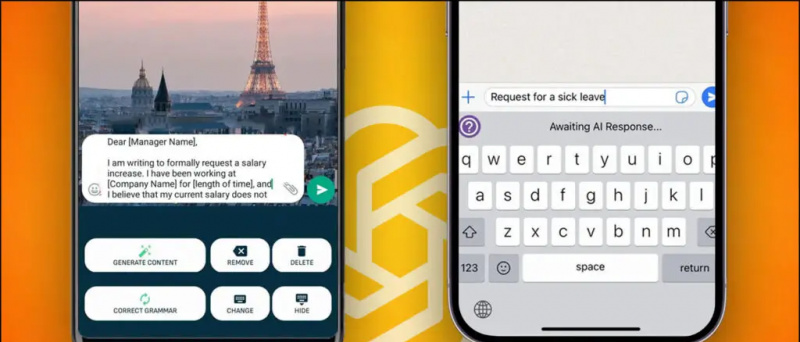
![[הזוכה הוכרז] בגידה: כיצד דפדפן UC מעניק חופש מרבי - ספר לנו וזכה בפרסים](https://beepry.it/img/featured/20/giveaway.jpg)




![[כיצד] לתקן קריסת אפליקציות פתאומית ואפליקציות שגויות באנדרואיד](https://beepry.it/img/featured/59/fix-sudden-app-crash.png)
